SQLite es una base de datos relacional de código abierto que se utiliza para realizar operaciones de base de datos en dispositivos Android, como almacenar, manipular o recuperar datos persistentes de la base de datos. En este artículo, aprenderemos cómo ver y ubicar la base de datos SQLite en Android Studio usando el explorador de archivos del dispositivo.
Nota: El nombre del paquete se encuentra en la parte superior de cualquier clase, por ejemplo, en la clase MainActivity.java se encuentra en la parte superior por la sintaxis.
paquete nombre_paquete ;
Procedimientos paso a paso
Paso 1: Abra el proyecto de estudio de Android que tiene una conexión de base de datos SQLite
Abra el proyecto de estudio de Android existente que se ha conectado a la base de datos SQLite y ya tiene algunos registros guardados.
Paso 2: conecta un dispositivo
Conecte un dispositivo externo o emulador con Android Studio, asegúrese de que el nombre del dispositivo se muestre en la pantalla de Android Studio.
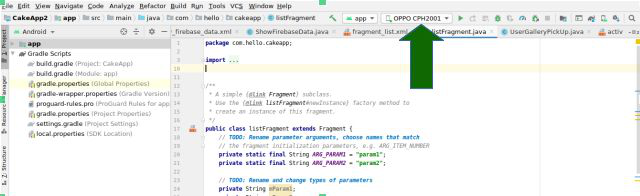
Paso 3: Busque el Explorador de archivos del dispositivo en Android Studio
El explorador de archivos del dispositivo se puede encontrar en la esquina inferior derecha de la pantalla de Android Studio. Haga clic en Explorador de archivos del dispositivo .
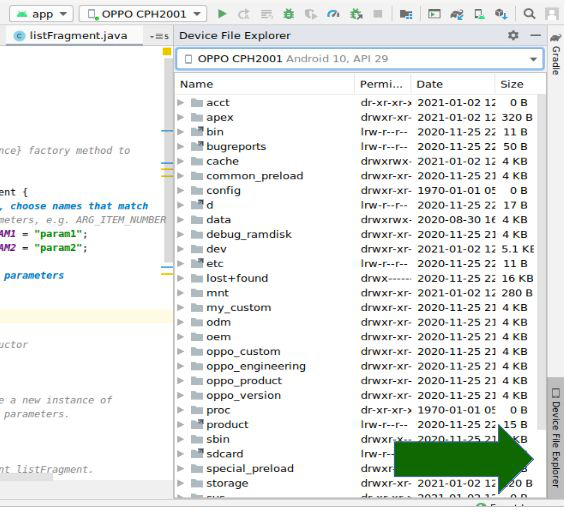
Paso 4: busque el nombre del paquete de la aplicación
Para buscar el nombre de su paquete, vaya a datos > datos > nombre del paquete . Haga clic en el nombre del paquete.
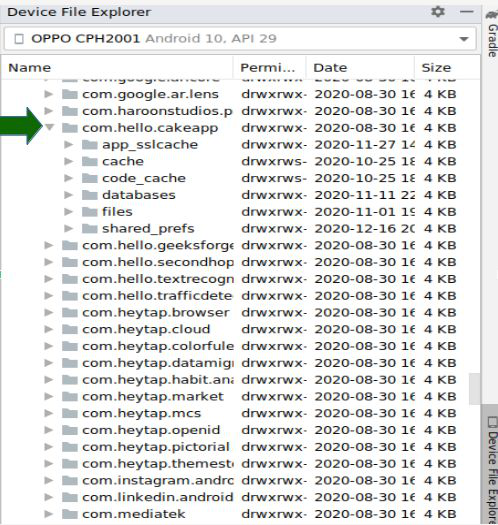
Paso 5: Descarga la base de datos
Ahora, seleccione la base de datos y descargue la base de datos cuya extensión será .sqlite, para eso haga clic con el botón derecho en el nombre de la base de datos y guarde el archivo en cualquier ubicación deseada, pero recuerde la ubicación y luego haga clic en Aceptar en el cuadro de diálogo Guardar como .
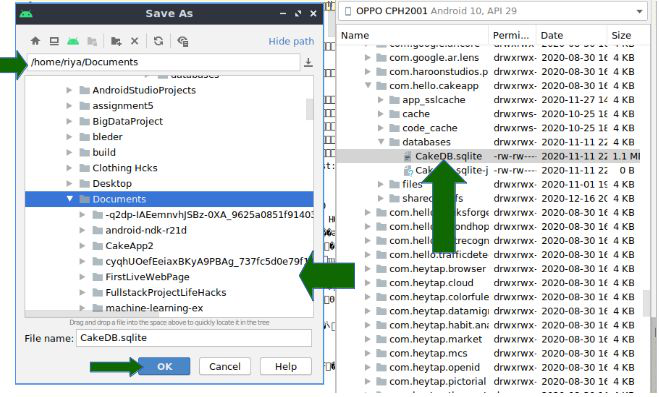
Paso 6: Descarga el navegador SQLite
Ahora, para ver la base de datos, requerimos el navegador SQLite, puede descargar el navegador SQLite desde https://sqlitebrowser.org/dl/ . Descargue un navegador SQLite adecuado para su dispositivo desde el enlace anterior y ábralo.
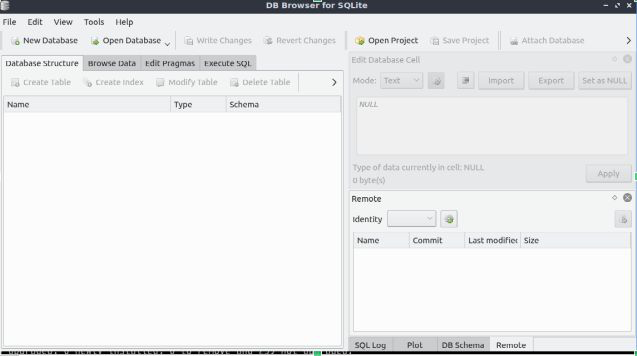
Paso 7: busque el archivo de base de datos guardado
Haga clic en la base de datos abierta . Esto abrirá un cuadro de diálogo para elegir un archivo de base de datos . Ahora vaya a esa ubicación donde guardó la base de datos anteriormente y luego seleccione el archivo de la base de datos y haga clic en abrir .
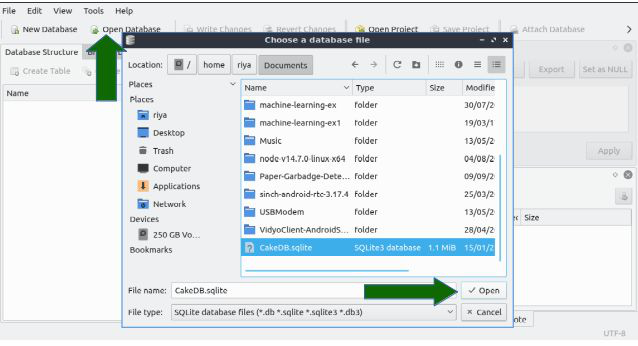
Paso 8: Ver datos guardados en tablas
Para ver los datos guardados en la tabla, haga clic en Examinar datos , ahora eso es todo, hemos completado nuestra tarea de hoy.
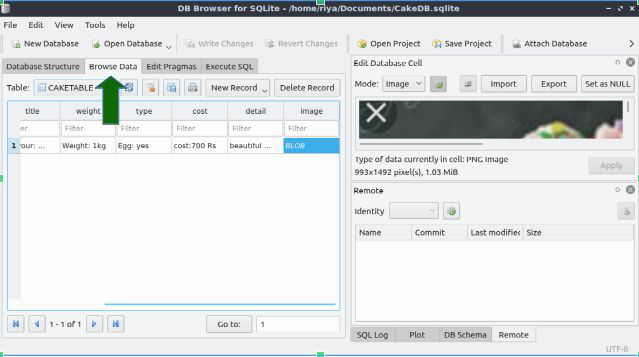
Publicación traducida automáticamente
Artículo escrito por riyamathur y traducido por Barcelona Geeks. The original can be accessed here. Licence: CCBY-SA